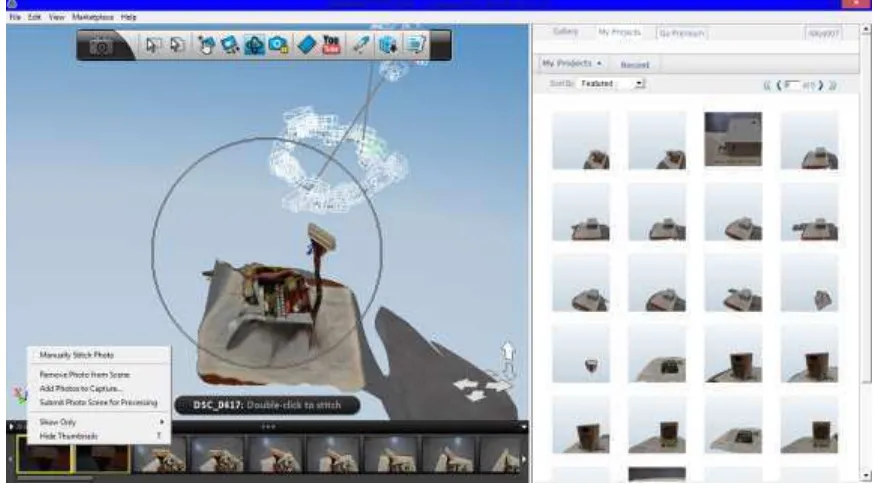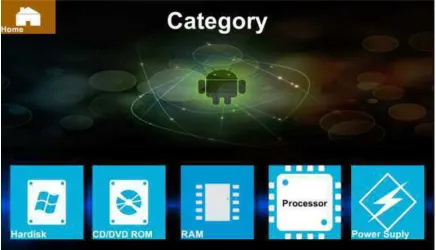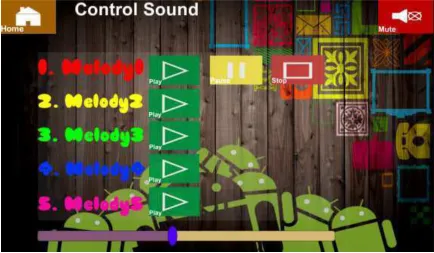LISTING PROGRAM
Code Button:
using UnityEngine;
using System.Collections;
public class Event_Script : MonoBehaviour {
public void EventStartLevel1 (int startEventLevel1) { Application.LoadLevel (startEventLevel1);
}
public void EventBackHome (int backEventHome) { Application.LoadLevel (backEventHome); }
public void EventARHDD (int AREventHDD) { Application.LoadLevel (AREventHDD); }
public void EventARCD (int AREventCD) { Application.LoadLevel (AREventCD); }
public void EventARRAM (int AREventRAM) { Application.LoadLevel (AREventRAM); }
public void EventARCPU (int AREventCPU) { Application.LoadLevel (AREventCPU); }
public void EventARPSU (int AREventPSU) { Application.LoadLevel (AREventPSU); }
}
public void EventZoomCD (int ZoomEventCD){ Application.LoadLevel (ZoomEventCD); }
public void EventZoomRAM (int ZoomEventRAM){ Application.LoadLevel (ZoomEventRAM); }
public void EventZoomCPU (int ZoomEventCPU){ Application.LoadLevel (ZoomEventCPU); }
public void EventZoomPSU (int ZoomEventPSU){ Application.LoadLevel (ZoomEventPSU); }
public void EventBack (int backEvent) { Application.LoadLevel (backEvent);
public class HideButtonMusic : MonoBehaviour {
public void ShowBtn() {
Button1.gameObject.SetActive(true); Button2.gameObject.SetActive (true);
public class ButtonRotate : MonoBehaviour {
public float rotationsPerSecond = 0.1f; public Transform model;
private bool buttonDown = false; private float rps;
public void toggleRotateRight (bool asBool) {
buttonDown = asBool;
rps = rotationsPerSecond; }
public void toggleRotateLeft (bool asBool) {
Vector3 euler = model.transform.localEulerAngles; euler.x += rps * 0f * Time.deltaTime;
euler.y += rps * 0f * Time.deltaTime; euler.z += rps * 360f * Time.deltaTime; model.transform.localEulerAngles = euler; }
} }
Code Slider AR Zoom using UnityEngine;
using System.Collections;
public class SliderZoomARCDDVD : MonoBehaviour {
private float nilaiAwalSlider = 100.0f;
public GameObject Object; // objek yang akan di zoom
void Update () {
Object.transform.localScale =new Vector3(0.01516764f, 0.01462383f, 0.01418423f) * nilaiAwalSlider *
0.01f;//perubahan ukuran berdasarkan ukuran awal objek
void OnGUI() //untuk menampilkan GUI slider {
nilaiAwalSlider = GUI.VerticalSlider(new
Rect(10/*posisi x*/, 85/*posisi z*/,100/*lebar*/, 120/*tinggi slider*/) , nilaiAwalSlider, 170.0f,
100.0f/*nilai max min zoom objek*/); }
Nama : MUHAMMAD RIZKY
Tempat, tanggal Lahir : Tarutung, 23Maret1993 Jenis Kelamin : Laki-laki
Umur : 20 Tahun
Tinggi, berat badan : 172 cm/65 kg
Agama : Islam
Alamat : Jl.Setia BudiPasar 2 Gg.Bunga Dewi VIII no.103 Medan Status : Belum Kawin
Telepon/HP : 085762550633
Email : [email protected]
2010 sampai dengan 2013 : Jurusan Teknik Informatika Universitas Sumatra Utara
2008 sampai dengan 2010 : SMA Negeri 1 Rantau Selatan, Rantauprapat
2004 sampai dengan 2007 : MTs Negeri, Rantauprapat
1998 sampai dengan 2003 : SD Negeri 4, Rantauprapat Data Pribadi
Latarbelakang Pendidikan :
DAFTAR PUSTAKA
Azuma, Ronald T. (August 1997). "A Survey of Augmented Reality". In Presence:
Teleoperators and Virtual Environments 6, 4: 355-385.
http://www.cs.unc.edu/~azuma/ARpresence.pdf (Diakses 4 Agustus 2015).
Adhi, Robert. 2011. Perangkat Lunak Tiga Dimensi Diluncurkan. http://www.tekno.kompas.com, 29 November 2011 (Diakses 28 November 2015).
Akbar, Fadhil. 2010. Implementasi Augmented Reality untuk Pembelajaran Huruf Hijaiyah Bagi Anak-Anak, S(1) Teknologi Informasi. Skripsi. Universitas Sumatera Utara.
Aggarwal, Vineet. 2014. How to Create an Augmented Reality App.
http://www.3pillarglobal.com, 12 Juni 2014 (Diakses 10 Mei 2015).
Carlson, Wayne. 2004. A Critical History of Computer Graphics and Animation, Section
2: The emergence of computer graphics technology.
http://design.osu.edu/carlson/history/lesson2.html, 16 January 2004 (Diakses 15 November 2015).
Esther, Yudi. 2012. Kisah Di balik Blender, Aplikasi Pembuat Animasi 3D Gratis. http://www.dee-nesia.com, 3 Juli 2012 (Diakses 28 November 2015).
Lazuardy, S. 2012. Masa Lalu, Kini dan Masa Depan Teknologi Augmented Reality. http://www.kompas.com, 2 Mei 2012 (Diakses 05 Oktober 2014)
Machfoedz, I. 2007. Statistik Deskriptif Bidang Kesehatan, Keperawatan dan Kebidanan
Edisi Revisi. Yogyakarta. Fitramaya.
Rahmat, Berki. 2007. Analisis dan Perancangan Sistem Pengenalan Bangun Ruang Menggunakan Augmented Reality, S(1) Ilmu Komputer. Skripsi. Universitas Sumatera Utara.
Rizki, Yoze. 2012. Markerless Augmented Reality Pada Perangkat Android, S(1) Teknologi Industri. Jurnal Teknik Elektro. Institut Teknologi Sepuluh November Surabaya.
http://digilib.its.ac.id/public/ITS-paper-22079-2207100102-Paper.pdf (Diakses 22 Mei 2015).
Roedavan, Rickman. 2014. Unity Tutorial Game Engine. Bandung. Informatika.
Sag, Anshel. 2009. Zombies Hit NVIDIA?S Tegra Thanks to Augmented Reality. http://www.vrworld.com, 26 October 2009 (Diakses 10 Mei 2015).
BAB 3
ANALISIS DAN PERANCANGAN SISTEM
Bab ini berisi pembahasan analisis dan perancangan sistem aplikasi, termasuk didalamnya
Diagram Ishikawa, UML (Unified Modelling Language), Flowchart dan Desain
Interface.
3.1.Analisis Masalah
Masalah utama yang diangkat dari penelitian ini adalah bagaimana mengimplementasikan teknologi Augmented Reality untuk menghasilkan aplikasi yang dinamis dan edukatif pada pengenalan Hardware Komputer.
Gambar 3.1 merupakan Diagram Ishikawa (Fish Bone) yang digunakan dalam menganalisis suatu masalah yaitu Cause and Effect. Terdapat 3 bagian penting dalam
Diagram Ishikawa:
a. Bagian kepala berfungsi sebagai akibat (effect), yaitu masalah yang ingin dianalisis. b. Bagian tulang berfungsi sebagai penyebab utama (main cause), yaitu faktor-faktor
penyebab terjadinya masalah.
Implementasi pengenalan
Belum ada model 3D Hardware Komputer berbasis Mobile Mudah Bosan
Tertarik dengan hal baru
Gambar 3.1 Diagram Ishikawa untuk Analisis Masalah
3.2.Analisis Kebutuhan Sistem
Analisis kebutuhan sistem terdapat dua bagian, yaitu analisis kebutuhan fungsional dan nonfungsional. Kebutuhan fungsional merupakan seluruh aktifitas yang disediakan sistem, sedangkan kebutuhan nonfungsional merupakan fitur-fitur, karakteristik dan batasan lainnya (optional).
3.2.1. Kebutuhan fungsional
Kebutuhan fungsional pada aplikasi Pengenalan Hardware Komputer yang harus dipenuhi adalah sebagai berikut:
a. Dapat digunakan sebagai bahan ajar.
3.2.2. Kebutuhan nonfungsional
Kebutuhan nonfungsional mencakup karakteristik-karakteristik sebagai berikut:
a. Performa, sistem atau aplikasi yang akan dibangun dapat menampilkan Hardware Komputer dengan teknik Augmented Reality.
b. Desain, sistem atau aplikasi yang akan dibangun harus interaktif dan edukatif agar memudahkan user dalam menggunakannya.
c. Ekonomi, sistem atau aplikasi yang akan dibangun harus bekerja dengan baik dan tidak memerlukan perangkat tambahan yang dapat mengeluarkan biaya.
d. Informasi, sistem atau aplikasi harus mampu menyediakan informasi tentang
Hardware Komputer beserta fungsinya.
e. Pelayanan, sistem atau aplikasi yang akan dibangun harus mudah digunakan (user
friendly), menarik dan mudah dimengerti.
3.3. Pemodelan Sistem
Pemodelan sistem yang dirancang bertujuan menggambarkan peran user terhadap sistem yang dibuat. Pemodelan sistem yang digunakan dalam perancangan sistem, yaitu use-case
diagram, activity diagram, dan squence diagram.
3.3.1.Use-Case Diagram
Use-case Diagram merupakan model Diagram UML yang digunakan untuk
menggambarkan requirement fungsional yang diharapkan dari sebuah sistem. Use-case
Diagram menekankan pada “siapa” melakukan “apa” dalam lingkungan sistem perangkat
lunak akan dibangun.
Use-case Diagram dapat digunakan selama proses analisis untuk menangkap
requirement system dan untuk memahami bagaimana sistem seharusnya bekerja. Selama
tahap desain, use-case Diagram berperan untuk menetapkan perilaku (behavior) sistem saat diimplementasikan. Dalam sebuah model mungkin terdapat satu atau beberapa
disediakan oleh sistem kemudian didokumentasikan pada model use-case yang menggambarkan fungsi sistem yang diharapkan (use-case), dan yang mengelilinginya (actor), serta hubungan antara actor dengan use-case (use-case diagram) itu sendiri. Pada gambar 3.2 menjelaskan peran aktor terhadap sistem yaitu dapat memilih 5 objek 3D, dan
system akan menghasilkan output berupa objek 3D terhadap marker.
Gambar 3.2 Diagram Use-Case dalam Proses Menampilkan Objek AR
3.3.2. Activity Diagram
Activity Diagram menggambarkan berbagai alir aktivitas dalam sistem yang sedang
Berdasarkan Diagram Activity tersebut maka rancangan aktifitas sistem dapat dijelaskan pada tabel 3.1.
Tabel 3.1 Keterangan Berdasarkan Diagram Activity
Name Activity Diagram Activity Diagram System
Actor User (Pengguna)
Deskripsi Diagram Activity tersebut menjelaskan rancangan aktifitas user dan respon sistem pada Aplikasi Augmented Reality
Pengenalan Hardware Komputer
Prakondisi Dimulai pada halaman home sebagai halaman utama
Aktifitas dan Respon
Aktifitas User Respon Sistem 1. Menekan tombol Enter
2. Memilih salah satu dari 5 objek yang dibuat 3. Menekan Tombol Main 4. Menekan Tombol
Augmented Reality
5. Menekan tombol
Tutorial
6. Menekan tombol Music 7. Menekan tombol About 8. Menekan tombol Exit
1. Sistem menampilkan halaman Category
2. Sitem menampilkan informasi dari objek yang dipilih
3. Sistem menampilkan halaman Main
4. Sistem akan trigger
(memicu) kamera pada
Smartphone dan akan
memunculkan objek 3D
Augmented Reality jika
Marker tersebut sesuai
5. Sistem menampilkan halaman Tutorial
6. Sistem menampilkan halaman Music
8. Sistem menampilkan halaman Warning: Yes/No Pasca Kondisi Menampilkan Objek 3D sebagai media untuk mengenalkan
user terhadap objek
3.3.3. Squence Diagram
Sequence Diagram (diagram urutan) adalah suatu Diagram yang memperlihatkan atau
menampilkan interaksi-interaksi antar objek di dalam sistem yang disusun pada sebuah urutan atau rangkaian waktu. Interaksi antar objek tersebut termasuk pengguna, display, dan sebagainya berupa message (pesan). Sequence Diagram digunakan untuk menggambarkan skenario atau rangkaian langkah-langkah yang dilakukan sebagai sebuah respon dari suatu even (kejadian) untuk menghasilkan output tertentu. Sequence Diagram diawali dari apa yang me-trigger aktivitas tersebut, proses dan perubahan apa saja yang terjadi secara internal dan output apa yang dihasilkan. Pada Gambar 3.4 menjelaskan urutan proses yang dilakukan oleh aktor dengan sistem untuk menampilkan objek
Augmented Reality (AR).
3.4. Perancangan Sistem
Berdasarkan hasil dari analisis maka dapat dibangun suatu Flowchart (diagram alir) untuk menggambarkan lebih rinci tentang bagaimana setiap langkah program atau prosedur dalam satu urutan. Pada gambar 3.5 menjelaskan mengenai beberapa Menu dari aplikasi yang dapat diakses user. Proses menampilkan objek AR dapat terlihat pada Menu Enter yang ketika di-klik maka akan masuk kedalam halaman Category, yang didalamnya terdapat 5 objek yang dapat dipilih. Didalam salah satu objek terdapat penjelasan dari objek tersebut, tombol Main dan Augmented Reality.
Mulai
3.5. Perancangan Antarmuka Sistem
Sistem yang akan dibangun menggunakan Unity sebagai media pembuat user interface (tatap muka), dan juga sebagai compiler untuk menjadikan project Unity menjadi ekstensi (.apk) yang berjalan pada Smartphone Android. Bahasa pemrograman yang dipakai penulis adalah C Sharp (C#).
3.5.1.Rancangan Halaman Home
Tampilan rancangan pada halaman Home dapat dilihat pada gambar 3.6, serta keterangan komponen yang terdapat pada halaman Home dapat dilihat pada tabel 3.2.
About
Enter Tutorial
Sound Exit
Pengenalan Hardware Komputer 1
2 3
4 5
6
Tabel 3.2 Komponen-Komponen pada Halaman Home
No Jenis Komponen Keterangan
1 Nama Aplikasi (Text) Judul Aplikasi
2 Tombol Enter (Button) Tombol yang akan menampilkan halaman Category 3 Tombol Tutorial (Button) Tombol yang akan menampilkan halaman Tutorial 4 Tombol Sound (Button) Tombol yang akan menampilkan halaman Sound 5 Tombol About (Button) Tombol yang akan menampilkan halaman About 6 Tombol Exit (Button) Tombol yang akan menampilkan halaman Warning
untuk keluar aplikasi
3.5.2.Rancangan Halaman Category
Dalam Rancangan halaman Category dapat dilihat pada gambar 3.7, serta keterangan komponen yang terdapat pada halaman Category dapat dilihat pada tabel 3.3.
Category 1
2 3 4 5
7 Home
Harddisk CD/DVD ROM RAM Processor Power Suply
6
Tabel 3.3 Komponen-Komponen pada Halaman Category
No Jenis Komponen Keterangan
1 Nama Halaman (Text) Judul Halaman
2 Tombol Harddisk (Button) Tombol yang akan menampilkan halaman informasi Harddisk
3 Tombol CD/DVD ROM (Button)
Tombol yang akan menampilkan halaman informasi CD/DVD ROM
4 Tombol RAM (Button) Tombol yang akan menampilkan halaman informasi RAM
5 Tombol Processor (Button) Tombol yang akan menampilkan halaman informasi Processor
6 Tombol Power Suply (Button) Tombol yang akan menampilkan halaman informasi Power Suply
7 Tombol Home (Button) Tombol yang akan menampilkan (kembali) ke halaman Home
3.5.3.Rancangan Halaman Informasi Objek
Nama Objek 1
Gambar 3.8 Rancangan Halaman Informasi Objek
Tabel 3.4 Komponen-Komponen pada Halaman Informasi Objek
No Jenis Komponen Keterangan
1 Nama halaman (Text) Judul Objek (Halaman)
2 Deskripsi Objek (Text) Menjelaskan Pengertian, Jenis dan Fungsi dari objek yang dipilih
3 Vertical Bar (Scroll Bar) Digunakan untuk menggulung (Deskripsi Objek)
secara vertikal
4 Tombol Main (Button) Tombol yang akan menampilkan halaman Main dari objek yang dipilih
5 Tombol Augmented Reality (Button)
Tombol yang akan men-trigger (memicu) kamera
smartphone untuk menampilkan objek Augmented
Reality pada Marker
3.5.4.Rancangan Halaman Main
Dalam Rancangan halaman Main dapat dilihat pada gambar 3.9, serta keterangan komponen yang terdapat pada halaman Main dapat dilihat pada tabel 3.5.
1
2 4
Back
Control Left Control Right Objek 3D
3 5
Gambar 3.9 Rancangan Halaman Main
Tabel 3.5 Komponen-Komponen pada Halaman Main
No Jenis Komponen Keterangan
1 Objek 3D (Mesh dan Texture) Objek 3D yang tampil sesuai dengan objek yang dipilih pada halaman Category (Automatic Rotate) 2 Tombol Control Left (Button) Berfungsi sebagai kontrol arah kiri 360o Sumbu Y 3 Tombol Control Right (Button) Berfungsi sebagai kontrol arah kanan 360o Sumbu
Y
4 Vertical Slider Zoom (Slider) Slider akan memperbesar dan memperkecil objek
3.5.5.Rancangan Halaman Augmented Reality
Dalam Rancangan halaman Augmented Reality dapat dilihat pada gambar 3.10, serta keterangan komponen yang terdapat pada halaman Augmented Reality dapat dilihat pada tabel 3.6.
Objek 3D dengan Augmented Reality
5
Gambar 3.10 Rancangan Halaman Augmented Reality
Tabel 3.6 Komponen-Komponen pada Halaman Augmented Reality
No Jenis Komponen Keterangan
1 Objek 3D (Mesh dan Texture) Objek 3D yang tampil sesuai dengan objek yang dipilih pada halaman Category
2 Tombol Left (Button) Berfungsi sebagai kontrol arah kiri 360o 3 Tombol Right (Button) Berfungsi sebagai kontrol arah kanan 360o 4 Tombol Up (Button) Berfungsi sebagai kontrol arah atas 360o 5 Tombol Down (Button) Berfungsi sebagai kontrol arah bawah 360o
6 Vertical Slider Zoom (Slider) Slider akan memperbesar dan memperkecil objek
3.5.6.Rancangan Halaman Tutorial
Dalam Rancangan halaman Tutorial dapat dilihat pada gambar 3.11, serta keterangan komponen yang terdapat pada halaman Tutorial dapat dilihat pada tabel 3.7.
Tutorial 1
Gambar 3.11 Rancangan Halaman Tutorial
Tabel 3.7 Komponen-Komponen pada Halaman Tutorial
No Jenis Komponen Keterangan
1 Nama Halaman (Text) Judul Halaman
2 Deskripsi Tutorial (Text) Menjelaskan bagaimana cara pemakaian aplikasi Pengenalan Hardware Komputer
3 Tombol Download Marker
(Button)
Tombol yang akan men-trigger (memicu) browser
smartphone untuk membuka suatu link download
berupa Marker dengan ekstensi (.jpg)
4 Logo Ilkom USU (Cube,
Image, Rotate)
3.5.7.Rancangan Halaman Sound
Dalam Rancangan halaman Sound dapat dilihat pada gambar 3.12, serta keterangan komponen yang terdapat pada halaman Sound dapat dilihat pada tabel 3.8.
Control So und 1
Gambar 3.12 Rancangan Halaman Sound
Tabel 3.8 Komponen-Komponen pada Halaman Sound
No Jenis Komponen Keterangan
1 Nama Halaman (Text) Judul halaman
2
Control Sound (Button) Terdapat 5 Sound (Melody) yang dapat dipilih
user sebagai Back Sound (Musik Latar) Scene
tersebut. Terdiri dari tombol Play, Pause, dan
3 Volume Bar (Slider) Berfungsi sebagai kontrol Volume Sound yang dipilih
4 Tombol Mute (Button) Tombol yang berfungsi sebagai Mute pada semua
Sound
5 Tombol Home (Button) Tombol yang akan menampilkan (kembali) ke halaman Home
3.5.8.Rancangan Halaman About
Dalam Rancangan halaman About dapat dilihat pada gambar 3.13, serta keterangan komponen yang terdapat pada halaman About dapat dilihat pada tabel 3.9.
Logo ILKOM USU
Gambar 3.13 Rancangan Halaman About
Tabel 3.9 Komponen-Komponen pada Halaman About
No Jenis Komponen Keterangan
1 Nama Halaman (Text) Judul Halaman
2 Logo Ilkom USU (Image) Gambar Ilkom USU
4 Vertical Bar (Scroll Bar) Digunakan untuk menggulung (Deskripsi Penulis)
secara vertikal 5 Informasi Penulis (Image,
Text)
Informasi beberapa media sosial yang digunakan penulis
6 Tombol Home (Button) Tombol yang akan menampilkan (kembali) ke halaman Home
3.5.9.Rancangan Halaman Warning
Dalam Rancangan halaman About dapat dilihat pada gambar 3.14, serta keterangan komponen yang terdapat pada halaman About dapat dilihat pada tabel 3.10.
Warning 1
2 3
No Yes
Gambar 3.14 Rancangan Halaman Warning
Tabel 3.10 Komponen-Komponen pada Halaman Warning
No Jenis Komponen Keterangan
1 Nama Halaman (Text) Judul Halaman
2 Tombol No (Button) Tombol yang akan menampilkan (kembali) ke halaman Home
3.6.Proses Pembuatan Objek 3D
Ada 2 Software yang digunakan penulis untuk membuat objek 3D hardware komputer yaitu Autodesk 123D Catch dan Blender versi 2.75a. Dalam penggunaan kedua software tersebut, penulis membuat langkah-langkah dalam membuat objek 3D Hardware Komputer.
3.6.1.Objek 3D Menggunakan Autodesk 123D Catch
Autodesk, Inc. perusahaan pembuat perangkat lunak desain tiga dimensi (3D). Autodesk
memperkenalkan penawaran menarik dari pengembangan keluarga Autodesk, yakni
Autodesk 123D Catch. Aplikasi Autodesk 123D Catch sebelumnya bernama Project
Photofly di Autodesk Labs adalah rilis beta baru untuk publik, menggunakan kekuatan
komputasi awan (cloud) untuk secara cepat mengubah foto digital menjadi foto realistis 3D (Adhi, 2011). Logo Software Autodesk 123D Catcth terlihat pada gambar 3.15 berikut ini:
Gambar 3.15 Logo Software Autodesk 123D Catcth
Dalam proses penggunaan software Autodesk 123D Catch, hal yang pertama dilakukan adalah proses instalasi software, kemudian pastikan sudah memiliki account dari website Autodesk karena project berlangsung dalam cloud. Setelah itu buka software
123D Catch dan lakukan proses login dengan account yang telah dibuat seperti pada
Gambar 3.16 Proses Login Software
Pada gambar 3.17 terdapat proses upload foto yang ingin dibuat objek 3D maksimal 70 foto format (.jpg) dan foto yang diambil harus 360o (memutar) agar aplikasi mendapatkan pattern (pola) dari gambar yang ingin dijadikan objek 3D.
Pada gambar 3.18 anda dapat melihat objek 3D dari gambar yang telah di upload serta dapat melihat posisi dari kamera pada saat mengambil gambar.
Gambar 3.18 Objek 3D dari Gambar yang di Upload
Jika pada objek 3D terdapat kerusakan seperti bopeng pada beberapa bagian atau warna objek yang tidak jelas, anda dapat melakukan proses Stitch untuk memperbaiki bagian yang rusak. Proses Stitch merupakan proses menyamakan beberapa pola tertentu dari 2 foto (gambar) yang berbeda, tetapi terdapat beberapa persamaan dari objek yang terdapat didalam 2 gambar tersebut sehingga dari proses tersebut menghasilkan gambar yang lebih baik untuk dimuat dalam objek 3D. Hal ini tidak terlepas dari spesifikasi dari kamera yang digunakan serta faktor lingkungan (seperti cahaya terlalu terang atau gelap) yang dapat merusak objek 3D. Pada gambar 3.19 dan 3.20 adalah cara melakukan proses
Gambar 3.19 Menu Stitch
3.6.2.Objek 3D Menggunakan Blender
Blender adalah aplikasi grafik komputer yang memungkinkan Anda untuk memproduksi
gambar dan animasi berkualitas tinggi dengan menggunakan geometri tiga dimensi.
Blender merupakan proyek open source dan diberikan secara gratis. Karakteristik lain
dari proyek open source adalah sifatnya yang terbuka. Di mana source code asli dari
Blender bisa diperoleh oleh siapa saja. Diharapkan mereka yang memperoleh source code
Blender dapat membantu pengembangan dengan menambahkan fitur atau perbaikan
tertentu pada Blender (Esther, 2012). Logo Software Blender terlihat pada gambar 3.21 berikut ini:
Gambar 3.21 Logo Software Blender
Dalam proses penggunaan software Blender versi 2.75a, hal yang pertama dilakukan adalah proses instalasi software, kemudian pada project baru buatlah sebuah cube dan pastikan bentuk atau ukuran dari cube seperti pada gambar 3.22 berikut ini. Proses edit
cube dilakukan dengan cara menekan tombol pada keyboard (shortcut) yaitu “E” untuk
me-extrude (menekan) objek secara geometri (X, Y, Z) dan “S” untuk menrubah size dari
Gambar 3.22 Objek Cube Setelah di Edit
Gambar 3.23 Objek Cube Setelah dilakukan Mark Seam
Kemudian buat jendela baru pada worksheet project untuk melihat view dari UV Image Editor seperti pada gambar 3.24.
Kemudian select all objek cube dengan cara menekan tombol “A” lalu pilih unwarp
untuk memindahkan hasil seleksi sisi dari cube ke jendela UV Image Editor. Maka akan terlihat 6 sisi dari cube pada jendela UV Image Editor yang akan digunakan sebagai pola untuk menentukan texture yang ingin anda buat, seperti pada gambar 3.25.
Gambar 3.25 Unwarp dari Mark Seam
Pada tahap ini anda bebas memasukkan texture yang anda inginkan kedalam cube. Penulis menggunakan texture berupa file gambar (.jpg) yang telah di edit menggunakan
software photo/vector processing seperti Photoshop atau Corel Draw. Untuk
Gambar 3.26 Texture pada UV Image Editor
Setelah itu proses menyatukan objek cube dengan texture dengan cara rubah solid pada jendela objek (panel bawah) menjadi Texture maka objek dan texture akan bersatu seperti pada gambar 3.27.
3.7.Pseudo-Code
Pseudo-code adalah kode atau tanda yang menyerupai (pseudo) atau merupakan
penjelasan cara menyelesaikan suatu masalah. Pseudo-code sering digunakan oleh seseorang untuk menuliskan algoritma dari suatu permasalahan. Pseudo-code berisikan langkah-langkah untuk menyelesaikan suatu permasalahan (hampir sama dengan algoritma), hanya saja bentuknya sedikit berbeda dari algoritma.
3.7.1.Pseudo-Code ButtonRotate.cs
Program ButtonRotate.cs yang digunakan terdapat pada lampiran, pseudo-code
ButtonRotate.cs adalah:
Deklarasi: constant rotationsPerSecond : float = 0.1 model : transform
constant buttonDown : bool = false rps : float
euler : Vector3
Deskripsi: function toggleRotateRight (asBool : bool) // bool tof means to make toggleRight as a boolean with variable asBool
buttonDown = asBool rps = rotationPerSecond
function toggleRotateLeft (asBool : bool) // bool tof means to make toggleLeft as a boolean with variable asBool
if buttonDown = Pressed then do
euler = model.transform.localEulerAngles euler x = euler x + rps * float 0 * deltaTime euler y = euler y + rps * float 0 * deltaTime euler z = euler z + rps * float 360 * deltaTime end if
3.7.2.Pseudo-Code HideButtonMusic.cs
Program HideButtonMusic.cs yang digunakan terdapat pada lampiran, pseudo-code
HideButtonMusic.cs adalah:
Deklarasi: Button1, Button2 : GameObject
Deskripsi: function ShowBtn ()
Button1 = SetActive : bool = true Button2 = SetActive : bool = true function HideBtn ()
Button1 = SetActive : bool = false Button2 = SetActive : bool = false
3.7.3.Pseudo-Code SliderZoomARCDDVD.cs
Program SliderZoomARCDDVD.cs yang digunakan terdapat pada lampiran, pseudo-code
SliderZoomARCDDVD.cs adalah:
Deskripsi: function Update ()
Object.transform.localscale = new Vector3 (0.01516764, 0.01462383, 0.01418423) * nilaiAwalSlider * 0.01;//perubahan ukuran berdasarkan ukuran awal objek
function OnGUI ()
nilaiAwalSlider = GUI.VerticalSlider(new Rect(10/*posisi x*/, 85/*posisi z*/,100/*lebar*/, 120/*tinggi slider*/) , nilaiAwalSlider, 170.0, 100.0/*nilai max min zoom objek*/)
BAB 4
IMPLEMENTASI DAN PENGUJIAN
Bab ini berisi implementasi dari perancangan sistem yang telah dibuat, dan pengujian sistem untuk menemukan kelebihan dan kekurangan pada sistem.
4.1. Implementasi Sistem
Implementasi sistem yang dirancang menggunakan Software Unity dengan bahasa pemrograman C Sharp (C#) pada Platform Android versi 4.1.2 (Jelly Bean).
4.1.1.Splash Screen
Splash Screen pada Unity adalah sebuah Screen (layar) yang muncul paling awal berupa
gambar (Icon) Unity, sebelum masuk kedalam halaman aplikasi yang telah dibuat. Dalam
Unity kita dapat menentukan gambar Splash Screen yang menarik. Splash Screen aplikasi
Pengenalan Hardware Komputer dapat dilihat pada gambar 4.1.
4.1.2.Halaman Home
Halaman Home merupakan halaman awal dari aplikasi Pengenalan Hardware Komputer, didalamnya terdapat 5 tombol yang memiliki fungsi membuka halaman yang telah ditentukan. Beberapa tombol diantaranya adalah Enter berfungsi membuka halaman
Category, Tutorial berfungsi membuka halaman Tutorial, Sound berfungsi membuka
halaman Sound, About berfungsi membuka halaman About, dan Exit berfungsi membuka halaman Warning. Tampilan halaman Home dapat dilihat pada gambar 4.2.
Gambar 4.2 Tampilan Halaman Home
4.1.3.Halaman Category
Gambar 4.3 Tampilan Halaman Category
4.1.4.Halaman Informasi Objek
Gambar 4.4 Tampilan Halaman Informasi Objek
4.1.5.Halaman Main
Halaman Main merupakan halaman yang menampilkan objek tanpa Marker, jika user belum me-Download Marker yang disediakan dapat membuka halaman ini. Halaman
Main berisi fitur rotasi serta memperbesar dan memperkecil objek 3D menggunakan
Vertical Slider pada Smartphone Android. Tampilan halaman Main dapat dilihat pada
gambar 4.5.
4.1.6.Halaman Tutorial
Halaman Tutorial merupakan halaman yang berisi tentang petuntuk atau cara penggunaan aplikasi Pengenalan Hardware Komputer. Pada halaman Tutorial terdapat tombol
Download Marker yang berfungsi untuk meng-unduh (Download) Marker yang telah
ditetapkan berupa file gambar (.jpg). Tampilan halaman Tutorial dapat dilihat pada gambar 4.6.
Gambar 4.6 Tampilan Halaman Tutorial
4.1.7.Halaman Sound
Halaman Sound merupakan halaman yang berisi tentang kontrol Sound, yang dapat membuat Back Sound pada Scene tersebut. Pada halaman Sound terdapat 5 Sound yang dapat diputar melalui tombol Play, yang disertai 3 kontol lainnya berupa Pause, Stop, dan
Gambar 4.7 Tampilan Halaman Sound
4.1.8.Halaman About
Gambar 4.8 Tampilan Halaman About
4.1.9.Halaman Warning
Gambar 4.9 Tampilan Halaman Warning
4.1.10.Marker Aplikasi Pengenalan Hardware Komputer
Aplikasi Pengenalan Hardware Komputer hanya memiliki satu marker, yang akan menampilkan 5 objek 3D secara terpisah tergantung objek yang dipilih oleh user, artinya 5 objek 3D memiliki marker yang sama tetapi berbeda pemicunya (scene dan tombol) sehingga dapat memungkinkan memiliki satu marker dengan 5 atau lebih objek 3D.
Marker aplikasi dapat dilihat pada gambar 4.10.
4.2.Pengujian Sistem
Pengujian sistem merupakan tahap akhir dari proses implementasi sistem. Sistem yang akan diuji adalah Marker dan Augmented Reality. Pengujian sistem berguna untuk mendapatkan hasil yang baik dan melakukan perbaikan pada rancangan sistem yang telah dibuat.
4.2.1.Pengujian Marker
Pengujian marker harus memiliki warna yang cerah (Contrast) sehingga dapat menampilkan objek 3D melalui media kamera smartphone. Proses deteksi tersebut dapat terjadi karena terdapat titik-titik yang telah diproses oleh Vuforia, seperti terlihat pada gambar 4.11.
4.2.2.Pengujian Augmented Reality
Augmented Reality adalah proses menggabungkan objek maya pada lingkungan nyata.
Terdapat 5 objek 3D yang disediakan untuk proses Augmented Reality yaitu Harddisk,
CD/DVD ROM, RAM, Processor, dan Power Suply.
Objek 3D Harddisk yang digabung dengan teknologi Augmented Reality terdapat 4 tombol yaitu Left berfungsi untuk Rotate ke arah kiri 360o pada sumbu Y, Right berfungsi
untuk Rotate ke arah kanan 360o pada sumbu Y, Up berfungsi untuk Rotate ke arah atas
360o pada sumbu X, dan Down berfungsi untuk Rotate ke arah bawah 360o pada sumbu X
serta dapat di Zoom menggunakan Vertical Slider disebelah kiri, yang terlihat seperti pada gambar 4.12.
Gambar 4.12 Augmented Reality Harddisk
Gambar 4.13 Augmented Reality CD/DVD ROM
Objek 3D RAM yang digabung dengan teknologi Augmented Reality terdapat 4 tombol yaitu Left berfungsi untuk Rotate ke arah kiri 360o pada sumbu Y, Right berfungsi untuk Rotate ke arah kanan 360o pada sumbu Y, Up berfungsi untuk Rotate ke arah atas 360o pada sumbu X, dan Down berfungsi untuk Rotate ke arah bawah 360o pada sumbu X serta dapat di Zoom menggunakan Vertical Slider disebelah kiri, yang terlihat seperti pada gambar 4.14.
Objek 3D Processor yang digabung dengan teknologi Augmented Reality terdapat 4 tombol yaitu Left berfungsi untuk Rotate ke arah kiri 360o pada sumbu Z, Right berfungsi untuk Rotate ke arah kanan 360o pada sumbu Z, Up berfungsi untuk Rotate ke arah atas 360o pada sumbu X, dan Down berfungsi untuk Rotate ke arah bawah 360o pada sumbu X serta dapat di Zoom menggunakan Vertical Slider disebelah kiri, yang terlihat seperti pada gambar 4.15.
Gambar 4.15 Augmented Reality Processor
Objek 3D Power Supply yang digabung dengan teknologi Augmented Reality terdapat 4 tombol yaitu Left berfungsi untuk Rotate ke arah kiri 360o pada sumbu Y, Right
berfungsi untuk Rotate ke arah kanan 360o pada sumbu Y, Up berfungsi untuk Rotate ke
arah atas 360o pada sumbu X, dan Down berfungsi untuk Rotate ke arah bawah 360o pada
Gambar 4.16 Augmented Reality Power Supply
4.2.3.Pengujian Black Box
Pengujian Black Box yaitu pengujian yang dikhususkan untuk melihat fungsi-fungsi dari aplikasi (event) tanpa perlu mengetahui souce code dari aplikasi tersebut.
Pengujian yang dilakukan berupa uji dari input dengan output yang dihasilkan aplikasi, sehingga dari pengujian tersebut dapat membandingkan event dari input dan
output sesuai dengan yang telah ditentukan. Jika terdapat kesalahan maka aplikasi perlu
ditinjau kembali (perbaikan).
4.2.3.1. Black Box Halaman Home
Hasil pengujian Tombol Halaman Home dapat dilihat pada tabel 4.1.
Tabel 4.1 Hasil Pengujian Tombol Halaman Home
No Pengujian Hasil yang Diharapkan Hasil Pengujian 1 Tombol Enter Halaman Category ditampilkan Baik
5 Tombol Exit Halaman Exit ditampilkan Baik
4.2.3.2. Black Box Halaman Category
Hasil pengujian Tombol Halaman Category dapat dilihat pada tabel 4.2.
Tabel 4.2 Hasil Pengujian Tombol Halaman Category
No Pengujian Hasil yang Diharapkan Hasil Pengujian 1 Tombol Harddisk Halaman Informasi Objek
Harddisk ditampilkan Baik
2 Tombol CD/DVD ROM Halaman Informasi Objek
CD/DVD ROM ditampilkan Baik
3 Tombol RAM Halaman Informasi Objek
RAM ditampilkan Baik
4 Tombol Processor Halaman Informasi Objek
Processor ditampilkan Baik
5 Tombol Power Supply Halaman Informasi Objek
Power Supply ditampilkan Baik
6 Tombol Home Halaman Home ditampilkan Baik
4.2.3.3. Black Box Halaman Informasi Objek
Hasil pengujian Tombol Halaman Informasi Objek dapat dilihat pada tabel 4.3.
Tabel 4.3 Hasil Pengujian Tombol Halaman Informasi Objek
No Pengujian Hasil yang Diharapkan Hasil Pengujian 1 Tombol Main Halaman Main ditampilkan
(sesuai objek/tombol yang dipilih) Baik 2 Tombol Augmented
Reality
Augmented Reality ditampilkan
4.2.3.4. Black Box Halaman Main
Hasil pengujian Tombol Halaman Main dapat dilihat pada tabel 4.4.
Tabel 4.4 Hasil Pengujian Tombol Halaman Main
No Pengujian Hasil yang Diharapkan Hasil Pengujian
1 Tombol Control Left Tombol akan merotasi objek
(yang dipilih) ke arah kiri Baik
2 Tombol Control Left Tombol akan merotasi objek
(yang dipilih) ke arah kanan Baik
3 Vertical Slider Zoom Slider akan memperbesar dan
memperkecil objek (yang dipilih)
Baik
4 Tombol Back Halaman Category ditampilkan Baik
4.2.3.5. Black Box Augmented Reality
Hasil pengujian Tombol Augmented Realty dapat dilihat pada tabel 4.5.
Tabel 4.5 Hasil Pengujian Tombol Augmented Reality
No Pengujian Hasil yang Diharapkan Hasil Pengujian 1 Tombol Left Tombol akan merotasi objek ke arah kiri Baik
2 Tombol Right Tombol akan merotasi objek ke arah kanan Baik 3 Tombol Up Tombol akan merotasi objek ke arah atas Baik 4 Tombol Down Tombol akan merotasi objek ke arah bawah Baik
5 Vertical Slider
Zoom
Slider akan memperbesar dan memperkecil
objek (yang dipilih) Baik
4.2.3.6. Black Box Halaman Tutorial
Hasil pengujian Tombol Halaman Tutorial dapat dilihat pada tabel 4.6.
Tabel 4.6 Hasil Pengujian Tombol Halaman Tutorial
No Pengujian Hasil yang Diharapkan Hasil Pengujian 1 Tombol Download Marker Tombol yang akan men-trigger
(memicu) browser untuk membuka suatu link download
Baik
2 Tombol Home Halaman Home ditampilkan Baik
4.2.3.7.Black Box Halaman Sound
Hasil pengujian Tombol Halaman Sound dapat dilihat pada tabel 4.7.
Tabel 4.7 Hasil Pengujian Tombol Halaman Sound
No Pengujian Hasil yang Diharapkan Hasil Pengujian 1 Tombol Play Tombol yang berfungsi untuk
memainkan sound yang dipilih Baik 2 Tombol Pause Tombol yang berfungsi untuk
menghentikan sound yang dipilih
Baik
3 Tombol Stop Tombol yang berfungsi untuk
mematikan sound yang dipilih Baik 4 Tombol Mute Tombol yang berfungsi untuk
Mute semua sound Baik
4.2.3.8.Black Box Halaman About
Hasil pengujian Tombol Halaman About dapat dilihat pada tabel 4.8.
Tabel 4.8 Hasil Pengujian Tombol Halaman About
No Pengujian Hasil yang Diharapkan Hasil Pengujian 1 Tombol Home Halaman Home ditampilkan Baik
4.2.3.9.Black Box Halaman Warning
Hasil pengujian Tombol Halaman About dapat dilihat pada tabel 4.9.
Tabel 4.9 Hasil Pengujian Tombol Halaman About
No Pengujian Hasil yang Diharapkan Hasil Pengujian
1 Tombol Yes Keluar Aplikasi Baik
2 Tombol No Halaman Home ditamplikan Baik
4.2.4. Evaluasi Kepada User
Evaluasi kepada user digunakan untuk mengetahui apakah aplikasi ini memberi hal yang positif kepada user untuk digunakan dalam hal belajar mengajar. Evaluasi menggunakan metode kuisioner yang diberikan setelah menggunakan aplikasi. Jumlah user sebanyak 10 orang pelajar. Kuisioner pada tabel 4.10 berisi tentang pertanyaan yang berkaitan dengan aplikasi.
Tabel 4.10 Hasil Kuisioner
No Pertanyaan Jawaban
A B C D
1 Desain Tampilan Aplikasi Pengenalan
2 Penyajian Informasi dan
Bantuan 7 2 1 0
3 Visualisasi Objek 3D 8 2 0 0
4 Suara yang dihasilkan
dalam aplikasi 9 1 0 0
5 Aplikasi sebagai media
belajar mengajar 3 7 0 0
Menurut Machfoedz (2007) secara keseluruhan penilaian dari kuisioner yang dilakukan dapat dihitung dengan menggunakan rumus (1) berikut:
Pk = (f/N) * Ikb . . . (1)
Dimana:
Pk = Persentase untuk k kondisi dalam hal kurang baik, cukup, baik dan sangat baik
f = Total respon dalam k kondisi
N = Jumlah total pertanyaan dikalikan total respon (8 x 10 = 80)
Ikb = Interpretasi k kondisi terbesar yaitu kurang baik 25%, cukup baik 50%, baik 75%,
8
Pertanyaan 1 Pertanyaan 2 Pertanyaan 3 Pertanyaan 4 Pertanyaan 5 Pertanyaan 6 Pertanyaan 7 Pertanyaan 8
Kuisioner
Sangat Baik Baik Cukup baik Kurang Baik
Hasil evaluasi berupa diagram dapat dilihat pada gambar 4.17.
Gambar 4.17 Hasil Evaluasi
Persentase hasil dari kuisioner dapat dihitung menggunakan rumus (1) sehingga untuk masing-masing kriteria diperoleh:
1. Pkurang baik = (0 / 80) * 25% = 0.00%
2. Pcukup baik = (1 / 80) * 50% = 0.62%
3. Pbaik = (23 / 80) * 75% = 21.56%
4. Psangat baik = (56 / 80) * 100% = 70.00%
Maka total persentase didapat dengan menjumlahkan Pkurang baik + Pcukup baik + Pbaik +
Psangat baik, sehingga didapat nilai sebesar 92.18% yaitu kategori sangat baik. Diagram
Gambar 4.18 Persentase Hasil Kuisioner
0 0,62
21,56
70
0 10 20 30 40 50 60 70 80
Kurang Baik Cukup Baik Baik Sangat Baik
Persentase Kategori
BAB 5
KESIMPULAN DAN SARAN
Bab ini berisi kesimpulan dari seluruh bab sebelumnya serta saran yang diharapkan dapat bermanfaat dalam proses pengembangan penelitian selanjutnya.
5.1. Kesimpulan
Berdasarkan hasil studi literatur, analisis, perancangan, implementasi, dan pengujian sistem ini, maka kesimpulan yang didapat adalah sebagai berikut:
1. Penggunaan Marker yang tepat adalah Marker yang memiliki warna yang jelas (contrast) sehingga dapat memiliki banyak point yang memungkinkan pendeteksian
Marker lebih baik.
2. Objek 3D yang dibuat berdasarkan gambar asli.
3. Berdasarkan proses pembuatan objek 3D, hasil yang memiliki tingkat kemiripan yang bagus adalah Software Autodesk 123d Catch
4. Teknologi Augmented Reality sangat membantu manusia dalam hal pendidikan sehingga dapat menjadikan proses belajar mengajar tidak statis.
5.2. Saran
Adapun saran-saran yang dapat diberikan penulis untuk pengembangan dan perbaikan sistem ini selanjutnya adalah sebagai berikut:
1. Diharapkan pada penelitian selanjutnya dapat menyediakan beberapa fitur yang lebih interaktif.
2. Diharapkan pada penelitian selanjutnya memeliki banyak objek 3D
BAB 2
LANDASAN TEORI
Bab ini berisi teori-teori yang berkaitan dengan perancangan sistem Pengenalan
Hardware Komputer menggunakan teknologi Augmented Reality.
2.1. Komputer Grafik
Grafik Komputer adalah suatu proses pembuatan, penyimpanan dan manipulasi model dan citra. Model berasal dari beberapa bidang seperti fisik, matematik, artistik dan bahkan struktur abstrak. Istilah ”Grafik Komputer” ditemukan tahun 1960 oleh William Fetter pada pembentukan disain model cockpit (Boeing) dengan menggunakan pen plotter dan referensi model tubuh manusia 3 Dimensi. Dalam sebuah wawancara pada tahun 1978, Fetter menyatakan bahwa ada kebutuhan yang sangat mendesak akan adanya “aplikasi grafika komputer” untuk simulasi tubuh manusia secara akurat dan adaptif bagi lingkungan kerja penggunanya. Salah satu gambar yang selalu disebut dan merupakan
icon pada sejarah awal perkembangan grafika komputer adalah sebuah gambar tubuh
manusia yang sering disebut sebagai “manusia boeing” yang menggambarkan beberapa posisi pilot di atas kokpit pesawat. Namun, fetter sendiri menyebutnya sebagai “manusia pertama” (first man) (Carlson, 2004). Desain Grafis William Fetter “first man” terlihat
Gambar 2.1 First Man oleh William Fetter
(Sumber: Carlson, Wayne. 2004. A Critical History of Computer Graphics and Animation, Section 2: The emergence of
computer graphics technology)
Grafik komputer yang dihasilkan komputer menyentuh banyak aspek kehidupan sehari-hari kita. Citra komputer dapat ditemukan di televisi, di koran, laporan cuaca, dan masih banyak lagi. Komputer grafis yang dibangun dengan baik dapat menyajikan grafik statistik kompleks dalam bentuk yang lebih mudah untuk memahami dan menafsirkannya. Seperti grafik yang digunakan untuk menggambarkan surat-surat, laporan, tesis, dan bahan presentasi. Berbagai alat dan fasilitas yang tersedia untuk memungkinkan pengguna untuk memvisualisasikan data mereka, dan komputer grafis yang digunakan dalam banyak disiplin ilmu.
2.2. Augmented Reality
Tahun 1975 seorang ilmuwan bernama Myron Krueger menemukan Videoplace yang memungkinkan pengguna, dapat berinteraksi dengan objek virtual untuk pertama kalinya. Tahun 1989, Jaron Lanier, memeperkenalkan Virtual Reality dan menciptakan bisnis komersial pertama kali di dunia maya, Tahun 1992 mengembangkan Augmented
Reality untuk melakukan perbaikan pada pesawat boeing, dan pada tahun yang sama, LB
Rosenberg mengembangkan salah satu fungsi sistem AR, yang disebut Virtual Fixtures, yang digunakan di Angkatan Udara AS Armstrong Labs, dan menunjukan manfaatnya pada manusia, dan pada tahun 1992 juga, Steven Feiner, Blair Maclntyre dan dorée Seligmann, memperkenalkan untuk pertama kalinya Major Paper untuk perkembangan
Prototype AR.
Pada tahun 1999, Hirokazu Kato, mengembangkan ArToolkit di HITLab dan didemonstrasikan di SIGGRAPH, pada tahun 2000, Bruce. H. Thomas, mengembangkan
ARQuake, sebuah Mobile Game AR yang ditunjukan di International Symposium on
Wearable Computers. Pada tahun 2008, Wikitude AR Travel Guide, memperkenalkan
Android G1 Telephone yang berteknologi AR, tahun 2009, Saqoosha memperkenalkan
FLARToolkit yang merupakan perkembangan dari ArToolkit. FLARToolkit
memungkinkan kita memasang teknologi AR di sebuah website, karena output yang dihasilkan FLARToolkit berbentuk Flash.
Augmented Reality adalah penggabungan benda-benda nyata dan maya di lingkungan nyata, berjalan secara interaktif dalam waktu nyata, dan terdapat integrasi antar benda dalam tiga dimensi, yaitu benda maya terintegrasi dalam dunia nyata. Penggabungan benda nyata dan maya dimungkinkan dengan teknologi tampilan yang sesuai, interaktivitas dimungkinkan melalui perangkat-perangkat input tertentu, dan integrasi yang baik memerlukan penjejakan yang efektif.
Konsep Augmented Reality pertama kali dikemukakan oleh Ronald T. Azuma pada tahun 1997 saat ia bekerja di perusahaan Boeing. Ada tiga karaketeristik yang menyatakan suatu teknologi menerapkan konsep AR yaitu :
Tujuan Augmented Reality adalah untuk menambahkan informasi dan arti kepada sebuah objek atau ruang yang nyata. Tidak seperti virtual reality, Augmented Reality tidak membuat sebuah simulasi kenyataan (simulation of reality). Sebaliknya, dibutuhkan sebuat objek atau ruang yang nyata sebagai fondasi dan teknologi incorporate yang menambahkan data konteksual untuk memperdalam pemahaman seseorang terhadap suatu objek. Pada kasus-kasus lain, Augmented Reality bisa ditambahkan dalam bentuk
audio, data lokasi, catatan sejarah, atau bentuk lainnya yang dapat membuat pengalaman
user akan suatu hal atau tempat lebih berarti.
Sistem dalam Augmented Reality bekerja dengan menganalisa secara real-time obyek yang ditangkap dalam kamera. Berkat perkembangan pesat teknologi handphone,
Augmented Reality tersebut bisa diimplementasikan pada perangkat yang memiliki GPS,
kamera, akselerometer dan kompas. Kombinasi dari ketiga sensor tersebut dapat digunakan untuk menambahkan informasi dari obyek yang ditangkap kamera. Cara kerja AR terbagi 2 macam metode, yaitu:
a. Marker Augmented Reality (Marker Based Tracking)
Aplikasi augmented ini berjalan dengan memindai tanda atau yang lebih sering disebut sebagai marker. Marker biasanya merupakan ilustrasi hitam dan putih persegi dengan batas hitam tebal dan latar belakang putih. Komputer akan mengenali posisi dan orientasi marker dan menciptakan dunia virtual 3D yaitu titik (0,0,0) dan 3 sumbu yaitu X,Y,dan Z. Penggunaan Marker Augmented Reality terlihat seperti gambar 2.2 berikut ini:
Gambar 2.2 Contoh penggunaan Marker Augmented Reality
b. Augmented Reality tanpa Marker (Markerless Augmented Reality)
Salah satu metode Augmented Reality yang saat ini sedang berkembang adalah metode "Markerless Augmented Reality", dengan metode ini pengguna tidak perlu lagi menggunakan sebuah marker untuk menampilkan elemen-elemen digital. Apakah Markerless AR dalam menjalankan aplikasi tidak melakukan pemindaian
marker? Sekalipun dinamakan dengan markerless namun aplikasi tetap berjalan
dengan melakukan pemindaian terhadap object, namun ruang lingkup yang dipindai lebih luas dibanding dengan marker AR. Seperti yang saat ini dikembangkan oleh perusahaan Augmented Reality terbesar di dunia Total Immersion, mereka telah membuat berbagai macam teknik Markerless Tracking. Menurut Lazuardy (2012) terdapat beberapa teknik markerless yaitu:
1. Face Tracking
Dengan menggunakan alogaritma yang mereka kembangkan, komputer dapat mengenali wajah manusia secara umum dengan cara mengenali posisi mata, hidung, dan mulut manusia, kemudian akan mengabaikan objek-objek lain di sekitarnya seperti pohon, rumah, dan benda-benda lainnya.
2. 3D Object Tracking
Berbeda dengan Face Tracking yang hanya mengenali wajah manusia secara umum, teknik 3D Object Tracking dapat mengenali semua bentuk benda yang ada disekitar, seperti mobil, meja, televisi, dan lain-lain.
3. Motion Tracking
Pada teknik ini komputer dapat menangkap gerakan, Motion Tracking telah mulai digunakan secara ekstensif untuk memproduksi film-film yang mencoba mensimulasikan gerakan.
4. GPS Based Tracking
2.3. Arsitektur Augmented Reality
Arsitektur teknologi Augmented Reality menurut Indrawaty (2014) seperti yang terlihat pada gambar 2.3 berikut ini:
Gambar 2.3 Arsitektur Augmented Reality
a. Input
Input dapat berupa apa saja, contoh marker, gambar 2D, gambar 3D, sensor wifi,
sensor gerakan, GPS, dan sensor-sensor yang lain.
b. Kamera
Kamera disini sebagai perantara untuk input yang berupa gambar, marker, gambar 2D maupun 3D.
c. Prosessor
Prosessor dibutuhkan untuk memproses input yang masuk dan kemudian memberikannya ke tahapan output.
d. Output
Dapat berupa Head Mounted Display (HMD), monitor, seperti monitor TV, LCD,
monitor ponsel.
2.4. Vuforia SDK (Software Development Kit)
Vuforia adalah Augmented Reality Software Development Kit (SDK) untuk perangkat
mobile yang memungkinkan pembuatan aplikasi AR. SDK Vuforia juga tersedia untuk
SDK Vuforia sudah sukses dipakai di beberapa aplikasi-aplikasi mobile untuk kedua
platform tersebut.
AR Vuforia memberikan cara berinteraksi yang memanfaatkan kamera mobile phone untuk digunakan sebagai perangkat masukan, sebagai mata elektronik yang mengenali penanda tertentu, sehingga di layar bisa ditampilkan perpaduan antara dunia nyata dan dunia yang digambar oleh aplikasi. Dengan kata lain, Vuforia adalah SDK untuk
computer vision based AR. Jenis aplikasi AR yang lain adalah GPS-based AR. Flowchart
pembuatan marker dapat dilihat pada gambar 2.4 berikut ini :
Mulai
Desig n Pola Gambar untuk dijadikan Marker
Simpa n dengan Format .jpg
Proses Generating Ga mbar menjadi Marker Downloa d Marker yang
telah disiapkan
2.5. Arsitektur Vuforia
Vuforia SDK memerlukan beberapa komponen penting agar dapat bekerja dengan baik.
Komponen – komponen tersebut adalah : a. Kamera
Kamera dibutuhkan untuk memastikan bahwa setiap frame ditangkap dan diteruskan secara efisien ke tracker. Para developer hanya tinggal memberi tahu kamera kapan mereka mulai menangkap dan berhenti.
b. Image Converter
Mengkonversi format kamera (misalnya YUV12) kedalam format yang dapat dideteksi oleh OpenGL (misalnya RGB565) dan untuk tracking (misalnya
luminance).
c. Tracker
Mengandung algoritma computer vision yang dapat mendeteksi dan melacak objek dunia nyata yang ada pada video kamera. Berdasarkan gambar dari kamera, algoritma yang berbeda bertugas untuk mendeteksi tarckable baru, dan mengevaluasi virtual
button. Hasilnya akan disimpan dalam state object yang akan digunakan oleh video
background renderer dan dapat diakses dari application code.
d. Video Background Renderer
Me-render gambar dari kamera yang tersimpan di dalam state object. Performa dari
video background renderer sangat bergantung pada device yang digunakan.
e. Application Code
Menginisialisasi semua komponen di atas dan melakukan tiga tahapan penting dalam
application code seperti :
1. Query state object pada target baru yang terdeteksi atau marker.
2. Update logika setiap input baru dimasukkan.
3. Render grafis yang ditambahkan (augmented).
f. Target Resources
mengkonfigurasi beberapa fitur dalam trackable dan binary file yang berisi database
trackable.
Diagram aliran Data Vuforia seperti yang terlihat pada gambar 2.5 berikut ini :
Gambar 2.5 Diagram Aliran Data Vuforia
(Sumber: Aggarwal, Vineet. 2014. How to Create an Augmented Reality App)
2.6. Unity
Unity merupakan suatu aplikasi yang digunakan untuk mengembangkan game multi
platform yang didesain untuk mudah digunakan. Unity itu bagus dan penuh perpaduan
dengan aplikasi yang professional. Editor pada Unity dibuat degan user interface yang sederhana. Editor ini dibuat setelah ribuan jam yang mana telah dihabiskan untuk membuatnya menjadi nomor satu dalam urutan rankking teratas untuk editor game. Grafis pada Unity dibuat dengan grafis tingkat tinggi untuk OpenGL dan directX. Unity mendukung semua format file, terutamanya format umum seperti semua format dari art
applications. Roedavan (2014) menyatakan bahwa perangkat lunak yang dirancang untuk
membuat sebuah game disebut Game Engine. Maka dari itu Unity 3D digunakan sebagai perancang objek 3D sekaligus aplikasi Augmented Reality berbasis Android karena
beroperasi pada Mac OS x dan windows dan dapat menghasilkan game untuk Mac,
Windows, Wii, iPhone, iPad dan Android.
2.7. Android dan Android SDK (Software Development Kit)
Android adalah sistem operasi berbasis Linux yang dirancang untuk perangkat seluler
layar sentuh seperti telepon pintar dan komputer tablet. Android awalnya dikembangkan oleh Android, Inc., dengan dukungan finansial dari Google, yang kemudian membelinya pada tahun 2005. Sistem operasi ini dirilis secara resmi pada tahun 2007, bersamaan dengan didirikannya Open Handset Alliance, konsorsium dari perusahaan-perusahaan perangkat keras, perangkat lunak, dan telekomunikasi yang bertujuan untuk memajukan standar terbuka perangkat seluler.
Android, Inc. didirikan di Palo Alto, California, pada bulan Oktober 2003 oleh Andy
Rubin (pendiri Danger), Rich Miner (pendiri Wildfire Communications, Inc.), Nick Sears (mantan VP T-Mobile), dan Chris White (kepala desain dan pengembangan antarmuka
WebTV) untuk mengembangkan "perangkat seluler pintar yang lebih sadar akan lokasi
dan preferensi penggunanya". Tujuan awal pengembangan Android adalah untuk mengembangkan sebuah sistem operasi canggih yang diperuntukkan bagi kamera digital, namun kemudian disadari bahwa pasar untuk perangkat tersebut tidak cukup besar, dan pengembangan Android lalu dialihkan bagi pasar telepon pintar untuk menyaingi Symbian dan Windows Mobile (iPhone Apple belum dirilis pada saat itu). Meskipun para pengembang Android adalah pakar-pakar teknologi yang berpengalaman, Android Inc. dioperasikan secara diam-diam, hanya diungkapkan bahwa para pengembang sedang menciptakan sebuah perangkat lunak yang diperuntukkan bagi telepon seluler. Masih pada tahun yang sama, Rubin kehabisan uang. Steve Perlman, seorang teman dekat Rubin, meminjaminya $10.000 tunai dan menolak tawaran saham di perusahaan.
pasar telepon seluler dengan tindakannya ini. Di Google, tim yang dipimpin oleh Rubin mulai mengembangkan platform perangkat seluler dengan menggunakan kernel Linux. Google memasarkan platform tersebut kepada produsen perangkat seluler dan operator nirkabel, dengan janji bahwa mereka menyediakan sistem yang fleksibel dan bisa diperbarui. Google telah memilih beberapa mitra perusahaan perangkat lunak dan perangkat keras, serta mengisyaratkan kepada operator seluler bahwa kerjasama ini terbuka bagi siapapun yang ingin berpartisipasi. Smartphone yang menggunakan Android OS pertama adalah HTC Dream seperti pada gambar 2.6 berikut ini :
Gambar 2.6 HTC Dream, ponsel Android pertama
(Sumber : Turi, Jon. 2014. Gadget Rewind 2008: T-Mobile G1 (HTC Dream))
Pada tanggal 5 November 2007, Open Handset Alliance (OHA) didirikan. OHA adalah konsorsium dari perusahaan-perusahaan teknologi seperti Google, produsen perangkat seluler seperti HTC, Sony dan Samsung, operator nirkabel seperti Sprint Nextel dan T-Mobile, serta produsen chipset seperti Qualcomm dan Texas Instruments. OHA sendiri bertujuan untuk mengembangkan standar terbuka bagi perangkat seluler. Saat itu,
Android diresmikan sebagai produk pertamanya; sebuah platform perangkat seluler yang
menggunakan sistem operasi Android adalah HTC Dream, yang diluncurkan pada 22 Oktober 2008.
Sejak tahun 2008, Android secara bertahap telah melakukan sejumlah pembaruan untuk meningkatkan kinerja sistem operasi, menambahkan fitur baru, dan memperbaiki bug yang terdapat pada versi sebelumnya. Setiap versi utama yang dirilis dinamakan secara alfabetis berdasarkan nama-nama makanan pencuci mulut atau cemilan bergula; misalnya, versi 1.5 bernama Cupcake, yang kemudian diikuti oleh versi 1.6 Donut. Versi terbaru adalah 5.0 Lollipop, yang dirilis pada 15 Oktober 2014.
Software development kit (SDK) adalah satu set alat pengembangan perangkat lunak
yang memungkinkan untuk pembuatan aplikasi untuk software tertentu, kerangka kerja perangkat lunak tertentu, platform perangkat keras, sistem komputer, video game console, sistem operasi, seperti halnya platform.
Android SDK sebuah Aplication Progamming Interface (API) dalam bentuk
beberapa file ke antarmuka untuk bahasa pemrograman tertentu atau mencakup perangkat keras yang canggih untuk berkomunikasi dengan sistem tertentu. Software ini termasuk alat bantu debugging dan utilitas lain sering disajikan dalam integrated development
environment (IDE).di dalamnya terdapat juga contoh code program pendukung lainya
yang berguna untuk menjelaskan poin dari code program utama.
2.8. Hardware Komputer
Hardware komputer adalah semua bagian fisik komputer, dibedakan dengan data yang
berada di dalamnya atau yang beroperasi di dalamnya, dan dibedakan dengan perangkat lunak (software) yang menyediakan instruksi untuk perangkat keras dalam menyelesaikan tugasnya.
a. Harddisk
Cakram keras (bahasa Inggris: harddisk atau harddisk drive disingkat HDD atau hard
drive disingkat HD) adalah sebuah komponen perangkat keras yang menyimpan data
mencapai 1.200 rpm (rotation per minute) dengan kapasitas penyimpanan 4,4 MB. Cakram keras zaman sekarang sudah ada yang hanya selebar 0,6 cm dengan kapasitas 750 GB. Kapasitas terbesar cakram keras saat ini mencapai 3 TB dengan ukuran standar 3,5 inci. Data yang disimpan dalam cakram keras tidak akan hilang ketika tidak diberi tegangan listrik (non-volatile). Dalam sebuah cakram keras, biasanya terdapat lebih dari satu piringan untuk memperbesar kapasitas data yang dapat ditampung. Dalam perkembangannya kini cakram keras secara fisik menjadi semakin tipis dan kecil namun memiliki daya tampung data yang sangat besar. Cakram keras kini juga tidak hanya dapat terpasang di dalam perangkat (internal) tetapi juga dapat dipasang di luar perangkat (eksternal) dengan menggunakan kabel USB ataupun FireWire. Contoh Harddisk seperti gambar 2.7 berikut ini :
Gambar 2.7 Harddisk era tahun 1990-an tampak atas (kiri) dan tampak bawah (kanan)
b. CD/DVD Drive (Optical Disc Drive)
Dalam istilah komputer, CD/DVD Drive atau disebut juga optical disc drive (ODD) adalah sebuah penggerak cakram yang menggunakan sinar laser atau gelombang elektromagnetik sebagai bagian dari proses membaca atau menulis data ke dalam atau dari cakram optis. Beberapa penggerak hanya dapat membaca data dari cakram-cakram tersebut, namun penggerak di masa sekarang mampu membaca dan menulis data ke dalam cakram optis. Penggerak yang dapat melakukan kedua tugas tersebut disebut pembakar cakram optis. Cakram CD, DVD, dan Blu-ray adalah jenis umum
media optis yang mampu dibaca dan ditulis oleh penggerak tersebut. Contoh
Gambar 2.8 Optical Drive
Cakram laser pertama sekali dipertontonkan pada tahun 1972. Cakram tersebut berupa cakram video 12 inch. Sinyal video disimpan sebagai format analog seperti sebuah kaset video. Cakram optis yang merekam secara digital berupa CD 5 inch dalam format baca-saja yang dibuat oleh Philips dan Sony pada tahun 1975. Lima tahun setelahnya, kedua perusahaan tersebut memperkenalkan sebuah solusi penyimpanan digital untuk komputer yang menggunakan CD berukuran sama, yang disebut dengan CD-ROM. Hingga tahun 1987, Sony mendemonstrasikan sebuah penggerak optis 5,25 inch yang dapat menulis dan menghapus cakram optis.
c. RAM (Random Access Memory)
RAM adalah sebuah tipe penyimpanan komputer yang isinya dapat diakses dalam waktu yang tetap tidak memperdulikan letak data tersebut dalam memori. Ini berlawanan dengan tape magnetik, dan disk, di mana gerakan mekanikal dari media penyimpanan memaksa komputer untuk mengakses data secara berurutan.
Biasanya RAM dapat ditulis dan dibaca, berlawanan dengan ROM
(read-only-memory), RAM biasanya digunakan untuk penyimpanan primer (memori utama)
Gambar 2.9 RAM d. CPU (Central Processing Unit) atau Processor
CPU adalah perangkat keras komputer yang memahami, melaksanakan perintah dan data dari perangkat lunak. CPU berfungsi seperti kalkulator, hanya saja CPU jauh lebih kuat daya pemrosesannya. Fungsi utama dari CPU adalah melakukan operasi aritmatika dan logika terhadap data yang diambil dari memori atau dari informasi yang dimasukkan melalui beberapa perangkat keras, seperti keyboard. CPU dikontrol menggunakan sekumpulan instruksi perangkat lunak komputer. Perangkat lunak tersebut dapat dijalankan oleh CPU dengan membacanya dari media penyimpan, seperti harddisk, disket. Instruksi-instruksi tersebut kemudian disimpan terlebih dahulu pada memori fisik (MAA), yang mana setiap instruksi akan diberi alamat unik yang disebut alamat memori. Selanjutnya, CPU dapat mengakses data-data pada MAA dengan menentukan alamat data yang dikehendaki. Contoh Processor seperti gambar 2.10 berikut ini :